Elección de los lectores
Articulos populares
Para crear cualquier documento electrónico persona gasta tiempo específico. Y en caso de una falla del software o una sobrecarga de energía, es posible que se pierda toda la información no guardada. Pero existen opciones para restaurarlo. Si realiza un par de sencillos pasos, podrá devolver la mayor parte del documento. Este artículo le ofrece aprender cómo recuperar archivos no guardados. Documento de Word.
Ahora ya sabes cómo recuperar un documento de Microsoft Word no guardado. Si no guardó los datos en ninguna otra aplicación incluida en el paquete de Microsoft Office, por ejemplo: Excel, Power Point, Access, la recuperación se realiza de la misma forma. Te deseamos mucha suerte y no pierdas información importante.
Le estoy escribiendo un recordatorio a mi novia sobre cómo recuperar un documento perdido. Microsoft Excel, Word, en general, cualquier tipo de documento de la oficina.
Veamos el ejemplo de 2007 y 2013.
Después de largas horas de trabajo agotador en un documento de Microsoft Word, éste se cerraba mecánicamente “sin guardar”. 
Pánico y confusión inmediatos: "¿Qué hacer? Después de todo, se ha invertido tanto esfuerzo, ¿es realmente en vano?"
Llámame, pregunta:
Cuando llegué a casa, Google me ayudó a resolverlo y decidí escribir un artículo: cómo recuperar un documento de Microsoft Office y guardarlo correctamente, espero que a alguien le sirva.
¡Lo principal es no reiniciar tu computadora!
En el menú del documento debe seleccionar Opciones de archivo.
En punto "Preservación" Por defecto debería haber dos casillas de verificación:
Si es así, ¡puedes recuperar un documento de MS Word no guardado sin ningún problema!
No, ¡entonces mételo! 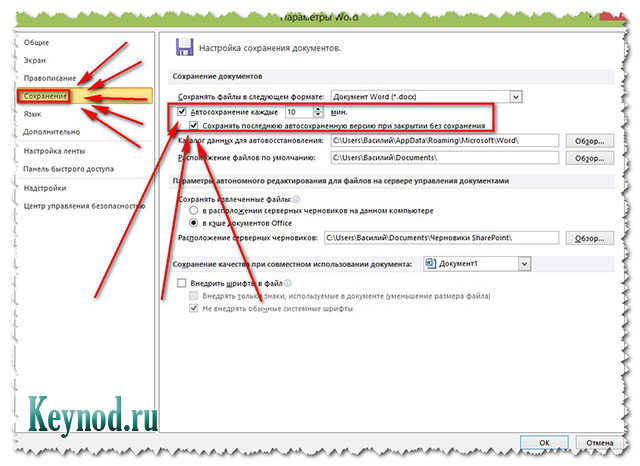
Vamos a Información del archivo.
En la ventana cuadrada "Control de versiones", haga clic en el elemento indicado en la imagen: "Recuperar documentos no guardados - ver las últimas copias de archivos no guardados" 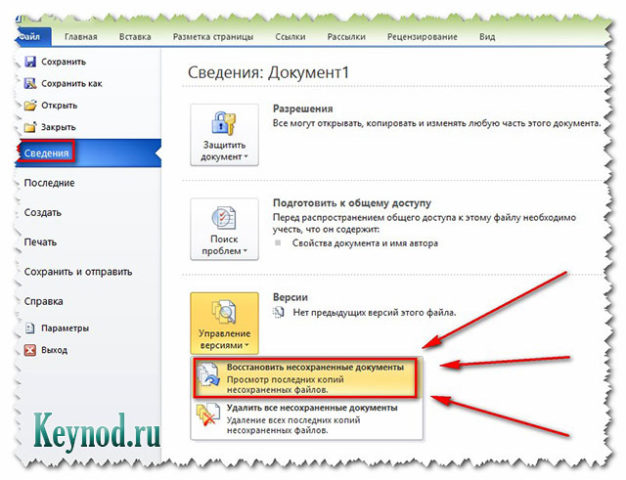
Se abrirá una ventana con copias guardadas de los últimos documentos, tengo esto
C:\Users\Esettrial.ru\AppData\Local\Microsoft\Office\UnsavedFiles: todos están en formato ASD.
Entre ellas buscamos la que necesitamos y pulsamos en “abrir”, luego en “guardar como” y seleccionamos la ubicación donde.
¡Hurra! Archivo requerido¡Completamente renovado y listo para futuras ediciones!
Para un almacenamiento correcto, fiable y oportuno documentos de microsoft Office recomiendo configurar los siguientes parámetros:
En el menú: Archivo-Opciones-Avanzadas, desplaza la rueda del oso y en la opción Guardar, marca tres casillas.
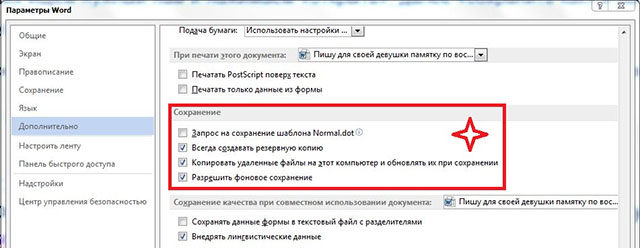
¡Establezca como regla guardar el documento después de cada hoja escrita!
Puedes hacer esto fácilmente presionando un atajo de teclado Mayús+F12, o un oso en el ícono del disquete en la esquina superior izquierda de la barra de herramientas de Office.
Cortes de energía en la computadora, errores críticos que ocurren en el sistema, cierre involuntario: todo esto lleva al hecho de que se puede perder un documento de Word (doc o docx) no guardado. Pero casi cualquier dato se puede recuperar; el principal requisito es conocer los métodos y poder utilizar una PC. Los métodos que se presentan a continuación están ordenados por dificultad: del más simple al más complejo. Se recomienda aplicar las opciones en orden de prioridad.
El editor de texto de Word tiene una función incorporada recuperación automática documento. Si hay una falla en el sistema que resulta en un forzado reiniciar Windows, entonces el programa mismo ofrecerá devolver la información perdida. Se parece a esto:
Comentario. Editor de texto Word proporciona una opción de recuperación automática solo la primera vez que inicia el programa. Cuando abras la utilidad nuevamente, no se ofrecerá nada. No pierdas esta oportunidad.
Si el usuario no guardó el documento de Word antes de cerrarlo, puede intentar forzar su apertura nuevamente. Hay un detalle importante aquí: el método no funcionará si el usuario ha creado nuevo documento Word, escribí el texto y lo guardé. Algoritmo:
El método más controvertido, ya que la eficacia deja mucho que desear. En la mayoría de los casos, no le sucede nada a un archivo limpio.
A pesar de no guardarlo, el archivo original podría permanecer en el sistema. Archivo de Word(doc o docx). Para encontrarlo utilizamos el siguiente algoritmo, que consta de dos pasos:
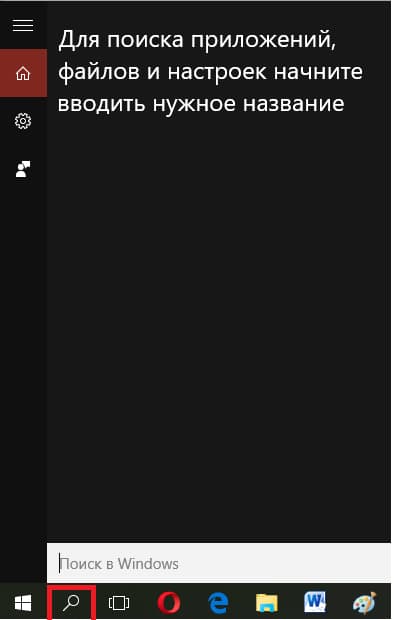
Aparecerá una lista de archivos cuyo nombre coincida con el ingresado. palabra clave. Si encuentra el documento, ábralo y vea su contenido.
Comentario. Este método es el más simple, pero no el ideal. La posibilidad de que el documento original permanezca en la computadora después de un error crítico es extremadamente pequeña.
Programa de Word (especialmente Últimas Versiones) bastante inteligente. Entonces, si el usuario no cambió los parámetros estándar, entonces Cada 10 minutos el documento se guarda automáticamente en una carpeta especialmente designada, que se llama reserva. La carpeta está oculta, por lo que no es seguro que la búsqueda con el método descrito anteriormente sea útil, por lo que tendrá que verificar el contenido manualmente. Para esto:
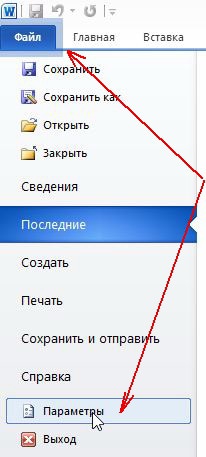
Puede encontrar el último archivo guardado en el directorio. La apariencia puede variar según la versión. En Word 2010 la carpeta se ve así:
Existe una alternativa a este método. Consta de lo siguiente:

Algunas notas:
Aquí terminan los principales métodos sistémicos. Ahora hablemos de recuperar información de Word utilizando software de terceros.
El método presentado a continuación le permitirá recuperar un archivo perdido de su dispositivo incluso en las situaciones más difíciles: eliminación accidental sin tirar a la papelera, dañado por virus, formateo, etc.
En este caso, para la recuperación, utilice programas de terceros, descargado de Internet ( Es recomendable comprobar si hay malware con un antivirus.). A continuación se muestran algunas aplicaciones especializadas:
Comentario. Los recursos de todas las utilidades son limitados; si se escribió una gran cantidad de datos en un disco o unidad flash después de eliminar un archivo no guardado, no debe esperar un resultado positivo.
Para restaurar Documento de texto Word en formato .doc o .docx es ideal último programa Recuperación de datos de Wondershare.
Toda la etapa de trabajo con la aplicación consta de 3 pasos:
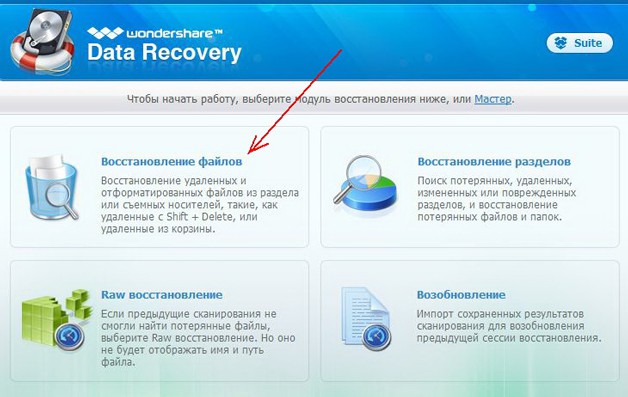
Eso es todo. El usuario sólo tiene que seleccionar el formato de documento requerido (en nuestro caso, .docx) y hacer clic en el icono "Restaurar" en la esquina inferior derecha. El procedimiento en sí no lleva mucho tiempo.
Una vez que se completa el proceso de recuperación, algunos archivos pueden volverse ilegibles. El programa proporciona símbolos especiales en forma de círculos de diferentes colores:
Como muestra la práctica, las imágenes en formatos estándar .jpeg y .png sufren con mayor frecuencia, pero doc y docx se restauran con éxito en la mayoría de los casos.
| Artículos relacionados: | |
|
Diagrama de circuito de fuente de alimentación de 12 V DIY de fuente de alimentación simple
Todos sabemos que las fuentes de alimentación hoy en día son una parte integral... Conector RCA: ¿un conector relevante hoy en día?
La característica principal y más importante de conectar una computadora y... Televisores SAMSUNG en el chasis base KS1A
Hola. Hoy estamos reparando un televisor ensamblado con chasis KS1A... | |